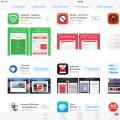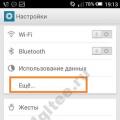Safari este al patrulea cel mai popular browser din lume, este instalat pe toate gadgeturile companiei Cupertino. În plus, există o versiune a browserului destinată utilizatorilor de computere Windows.
Safari este rapid, are o interfață plăcută, iar fila de site-uri de top a celor mai populare site-uri a fost făcută tridimensională. Browserul web are și dezavantaje:
nu există nicio opțiune de căutare din bara de adrese;
când o filă este deschisă, nu există niciun buton pentru a deschide a doua filă (o puteți deschide prin meniu sau folosind comanda rapidă de la tastatură Ctrl + T;
incapacitatea de a conecta extensii.
Caracteristicile Adblock Safari
Ce poate face Adblock pentru Safari? Să luăm în considerare mai detaliat. Gama de posibilități ale extensiei de browser este destul de mare:
Blocker Pop-up;
protejarea utilizatorilor de vizitarea site-urilor nedorite, așa-numitele „phishing”.
Ferestrele pop-up din Safari sunt o altă „surpriză” pe care proprietarii de site-uri ne-au pregătit-o. Cu siguranță ești familiarizat cu situația în care vrei să citești un articol, dar ecranul de splash pe tot ecranul te împiedică să faci asta. Pe de o parte, screensaver-ul este afișat pentru câteva secunde, iar acest lucru ar putea fi suportat. Dar, pe de altă parte, există un efect psihologic negativ care strică toată plăcerea de a naviga pe internet.
Antiphishing - protecție împotriva site-urilor rău intenționate și frauduloase
O altă caracteristică a extensiei de browser pentru Safari este controlul anti-phishing.
Dacă aveți un computer Mac, Adblock Safari se va ocupa de securitatea informațiilor dvs. și va bloca accesul la site-uri frauduloase și de phishing. Nu este un secret pentru nimeni că există o mulțime de escroci pe Internet care vânează autentificări și parole de pe paginile de rețele sociale, pentru acces la site-uri web populare și, de asemenea, fură coduri pin și coduri CVV de pe cardurile bancare. Cum se face? Să presupunem că există un site web bancar privat24.ua. Escrocul face o resursă care arată ca una reală, dar diferă printr-o literă în numele domeniului, de exemplu, pvivat24.ua. Și apoi trebuie să vă asigurați că victima merge pe un site fraudulos. Puteți trimite o scrisoare la o adresă de e-mail sau vă puteți infecta computerul cu un virus care va redirecționa utilizatorul către un site fals.
Victima își introduce numele de utilizator și parola și devin cunoscute hackerilor. Banca trimite clientului său o parolă pentru a intra în banca online (autentificare în doi factori). Un atacator introduce imediat această parolă temporară pe un site real - este asigurat accesul la banii altora.
O altă oportunitate pentru un hacker de a profita pe cheltuiala altcuiva este să creeze un magazin online fals. Utilizatorul efectuează o plată pentru bunuri, banii sunt retrași de pe card, dar, desigur, persoana nu primește niciun bun și (sau) servicii.
Dar de unde știe programul ce site-uri sunt de încredere și care nu? Baza de date este completată de utilizatorii înșiși, care trebuie să efectueze anumite acțiuni în browser pentru a face acest lucru. Citiți mai departe pentru mai multe detalii.
Dacă site-ul este spam sau fraudulos, faceți clic pe butonul de extensie, apoi „raportați acest site” și indicați motivul reclamației.
Vă puteți plânge de:
afișarea incorectă a site-ului;
În plus, puteți specifica motivul pentru care ați contactat. După ce ați introdus textul reclamației, faceți clic pe butonul verde „trimite reclamație”.
Se va deschide o nouă pagină, unde nu numai că poți vedea verdictul referitor la site-ul pe care l-ai ales, dar și să lași propria recenzie despre acesta.
De ce este Adguard mai bun decât doar „Anti-banner”? Să ne dăm seama. Adguard este un program trei în unu:
anti-banner;
anti-phishing;
anti-urmărire.
Ce este „anti-banner” și „anti-phishing”, am examinat în detaliu mai sus. Acum să luăm în considerare ce este anti-urmărire. Această funcție vă permite să blocați orice contoare și instrumente de urmărire. Cu alte cuvinte, această opțiune a programului Adguard are ca scop obținerea confidențialității pe Internet.
Asistent Adguard
Spre deosebire de extensie, aplicația include o funcție „Asistent”. Pentru a accesa asistentul, faceți clic pe cercul verde din colțul din dreapta jos al ecranului browserului.
Adguard are o funcție de control parental, iar aceasta se compară favorabil și cu extensia de browser. Părinții pot bloca cu ușurință accesul la materialele marcate cu „18+” pentru copiii lor.
Adguard a fost inițial destinat RuNet. Într-adevăr, programul funcționează cel mai bine în segmentul de limbă rusă al World Wide Web. Totuși, atunci când navighezi pe site în orice altă limbă, aplicația va adăuga automat filtrele necesare pentru a te putea bucura de un Internet curat și sigur.
Deși publicitatea este numită motorul progresului, există prea multe dintre ele pe unele site-uri. Deosebit de enervante sunt mesajele publicitare pop-up, care încearcă din toate puterile să trimită utilizatorul către o altă filă sau chiar către pagina aplicației din App Store. Blocanții speciali de reclame vă pot ajuta să rezolvați o dată pentru totdeauna reclamele în Safari pe iPhone și iPad, a căror instalare va fi discutată în acest ghid.
Bannerele de pe web atunci când navigați cu browserul mobil Safari pot fi împărțite în trei tipuri condiționate:
- Acceptabil - bannerele publicitare obișnuite care nu diferă în nicio șansă. Se uită doar la utilizator de pe panourile laterale ale site-ului, doar cei mai intoleranți oameni la publicitate provoacă indignare
- Enervant - mesaje pop-up atunci când mergi pe un site sau pe o pagină, care cel mai adesea, chiar și la închidere, duc utilizatorul la pagina reclamă.
- Malicious - blocarea bannerelor Safari care necesită să transferați o anumită sumă de bani către hacker pentru a-l debloca. Nu este foarte ușor să dai peste astfel de bannere, dar oriunde conduce bara de adrese utilizatorii.
Pasul 1: Accesați App Store și descărcați unul dintre cele mai populare aplicații de blocare a reclamelor Safari, cum ar fi Adguarg  Pasul 2: Lansați aplicația Setări
Pasul 2: Lansați aplicația Setări
 Pasul 3. Accesați elementul safari -> Reguli de blocare a conținutului
Pasul 3. Accesați elementul safari -> Reguli de blocare a conținutului

Pasul 4: Activați dispozitivul de blocare a reclamelor pe care l-ați descărcat din App Store

În cele mai multe cazuri, după aceea, va trebui să lansați aplicația de blocare, care va activa și configura setările necesare. Odată ce instalarea este finalizată, puteți încerca blocarea în acțiune - lansați Safari și accesați site-ul unde reclamele v-au enervat înainte.
Notă: aproape toate dispozitivele de blocare a reclamelor au setări pe care utilizatorii le pot modifica manual. Puteți configura multe: listă albă, reguli de blocare, selectați filtre disponibile etc.
Rată:
Indiferent de dispozitivul pe care îl folosiți, există un lucru care enervează absolut toată lumea - sunt reclamele. Astăzi vom vorbi despre cum puteți elimina reclamele de pe iPad și iPhone.
Subiectul este foarte interesant, pentru că ne confruntăm cu această problemă aproape în fiecare zi și nu știm absolut nimic despre cum să scăpăm de ea.
Cum să dezactivezi reclamele din aplicațiile de pe iPhone/iPad?
După cum înțelegeți, toată lumea vrea să mănânce și, prin urmare, prin descărcarea versiunii gratuite a produsului, obțineți o mulțime de reclame care apar peste tot.
Modalitățile de a face față acestui fenomen sunt destul de simple și acum le voi enumera:
- Oprim internetul. Toată publicitatea vine de obicei de pe Internet, așa că pur și simplu dezactivând-o, scapi de această problemă foarte ușor.
- Plătim bani pentru deconectare. Cu opțiunea când jucăria este online, este imposibil să te joci fără internet. Aici trebuie să plătiți pentru versiunea premium.
Acum este epoca aplicațiilor, când totul pare a fi gratuit, dar în același timp primim o mulțime de reclame. În unele cazuri, acest lucru este tolerabil, dar există momente când este pur și simplu imposibil de utilizat.
Cum să eliminați reclamele din Safari pe iPad/iPhone?
Mulți utilizatori ai dispozitivelor lor preferă Safari ca browser implicit. Este convenabil mai ales când ai un MacBook sau iMac și totul este sincronizat. 
Desigur, există destul de multe reclame care pot fi găsite atunci când căutați informațiile de care aveți nevoie. Puteți scăpa de el într-un singur fel - „blocante”.
Începând cu iOS 9, a devenit posibil să instalați aplicații pe iPhone și iPad care pur și simplu elimină reclamele rootate. Iată câteva dintre ele:
- Cristal (plătit);
- Adblock Fast (gratuit);
- Purify Blocker (plătit);
- 1Blocker (gratuit);
- Blockr (plătit).
După cum puteți vedea, există atât versiuni gratuite, cât și versiuni plătite. Alegerea este deja a ta și nu uita că uneori totul nu funcționează atât de corect pe cât ne-am dori.
Cum să eliminați reclamele YouTube de pe iPad/iPhone?
Ei bine, ultimul caz în care poți găsi adesea reclame este YouTube. În ultimii ani, popularitatea sa a crescut destul de semnificativ. 
Cu siguranță vă place să vizionați o mulțime de videoclipuri pe iPad și iPhone, deoarece este destul de convenabil să o faceți pe ecrane mari.
Dar, de îndată ce intri în gustul vizionarii unui videoclip, apar imediat reclame enervante și uneori nu pot fi eliminate după cinci secunde.
Există o singură soluție la problemă - YouTube Red. Acesta este numele abonamentului plătit de pe acest site și unul dintre avantaje este vizionarea videoclipurilor fără reclame.
Pe lângă vizionarea confortabilă, ni se oferă și o mulțime de caracteristici diferite:
- vizionarea videoclipurilor offline, salvarea și vizionarea mai târziu;
- redare în fundal, cel mai adesea mai convenabil de utilizat cu muzică;
- Acces gratuit la Muzică Google Play.
Toată această minune costă 12 dolari pe lună. Nu știu cât de mult se justifică abonamentul, dar cu siguranță vă puteți salva nervii, pentru că nu veți mai vedea reclame.
Rezultate
De fapt, acesta este probabil tot ce am vrut să vă spun despre cum puteți elimina reclamele de pe iPad sau iPhone. Ca toate cazurile enumerate.
Poate mi-a scăpat ceva și dacă da, atunci scrie în comentarii ce este și cu siguranță voi adăuga informații despre asta.
Browserul Safari a fost dezvoltat de Apple pentru dispozitivele sale iPhone și iPad. Acest browser web este foarte popular în afara dispozitivelor Apple. Dar, cea mai mare parte a utilizatorilor acestui browser revine proprietarilor de iPhone. Acest articol va discuta cum să blocați anunțurile banner în Safari.
Navigare
Nu cu mult timp în urmă, browserul descris nu a acceptat instalarea de extensii suplimentare. Și de aceea a pierdut competiția în fața omologilor săi. Dar, astăzi, dezvoltatorii au inclus posibilitatea de a instala extensii suplimentare. Sunt acceptate de a șasea versiune a acestui browser. Care, apropo, a oferit o altă modalitate de a bloca reclamele în Safari.
Bannerele publicitare de foarte multe ori iluzii. Desigur, acest lucru se întâmplă de dragul produsului sau serviciului promovat. Dar, dacă puteți suporta acest lucru, atunci nu există lansare neautorizată a videoclipului și consumul de trafic de internet „extra”. Dacă tariful dvs. este limitat, atunci trebuie să blocați afișarea bannerelor pentru a vă economisi banii la plata traficului mobil.
- Dezactivarea ferestrelor pop-up din setările browserului
- Instalarea extensiei AdBlock
- Blocarea bannerelor cu antivirus
Setări browser
Accesați browserul și apelați meniul. Butonul este în colțul din dreapta sus. În lista care apare, căutați articolul „Blocați ferestrele pop-up”.
IMPORTANT: Dacă acest articol nu este găsit, atunci nu vă alarmați. Poate fi ascuns într-o altă listă care poate fi găsită urmând calea „Afișează meniul Setări de bază Safari” -> „Setări”.
După ce ajungeți la elementul de meniu de care aveți nevoie, trebuie să găsiți fila "Siguranță" iar în el găsim un articol cu care poți bloca bannere pop-up. Pune o bifă lângă el.
Puteți verifica acțiunea browserului. Găsiți un site care are ferestre pop-up. Nu te vor mai deranja.
Extensie Adblock

Extensia AdBlock de la Adguard este foarte populară
Poate fi folosit pentru a bloca bannere, widget-uri de social media și alte scripturi publicitare. Datorită acestei extensii, puteți utiliza browsere fără reclame intruzive.
Astăzi puteți instala extensia AdBlock pe cele mai populare browsere care acceptă instalarea extensiilor de la terți. Pe lângă funcția principală - blocarea bannerelor publicitare - această extensie va proteja utilizatorii de phishing și site-uri frauduloase.
Pentru a instala AdBlock, deschideți browserul Safari și urmați linkul: http://adblock-for-safari.ru.uptodown.comÎn fereastra care apare, găsiți butonul de descărcare și instalați extensia.
După instalare, browserul va apărea în colțul din stânga sus al pictogramei acestei extensii.
Pentru a configura extensia, faceți clic pe pictograma AdBlock și selectați meniul „Opțiuni”. În fereastra care apare, căutați articolul "Parametrii" -> „Liste de filtrare”. Pune o bifă lângă „EasyPrivacy (confidențialitate)”.
Antivirus

Există o altă modalitate de a bloca bannere în Safari. Pentru a-l implementa, trebuie să utilizați oferta de antivirusuri populare. În țara noastră, produsele Kaspersky Lab sunt foarte populare. Un astfel de produs capabil să blocheze anunțurile banner este Kaspersky adcleaner. Această extensie, precum AdBlock, poate fi instalată în browserul Safari. Pentru asta ai nevoie de:
- Accesați App Store și găsiți Kaspersky AdCleane acolo
- Instalați extensia și accesați setări
Privind în setări „Reguli de blocare a conținutului”și porniți filtrele pe care le veți folosi. Dacă nu doriți să vă ocupați de setările acestei extensii de la Kaspersky Lab pentru o perioadă lungă de timp, atunci utilizați filtrele recomandate de dezvoltator.
Kaspersky AdCleaner are o gamă destul de largă de posibilități. Poate folosi propriile baze de date și liste populare de la alți dezvoltatori. Puteți afla mai multe despre fiecare bază de date atingând butonul de informații situat lângă ea.
De asemenea, puteți permite anumite anunțuri în setările Kaspersky AdCleaner. Pentru a face acest lucru, trebuie să îl adăugați pe site-ul unde este afișat în excepții personalizate. Poate fi oricând scos de acolo.
Metodele de mai sus vă vor ajuta să vă ștergeți iPhone-ul și iPad-ul de reclame în Safari și să vă ofere o navigare mai confortabilă pe internet.
Video. AdBlock pentru iPhone și iPad (eliminăm reclamele!)
Publicitatea intruzivă, cât ne-am săturat de ea. Reclama în sine a fost creată pentru a ne ajuta să decidem ce produs este mai bine să folosim, precum și ce produs este mai bine să cumpărăm. Dar se întâmplă ca pe un smartphone sau tabletă, fără motiv, să apară reclame sau când browserul rulează în timp ce navighează pe internet, deoarece unele site-uri sunt pur și simplu pline de ele.
În meniuri, aplicații, pe desktop-ul iPad-ului tău, chiar și programele malware pot efectua aceste acțiuni nedorite. Cum să eliminați virusul și, în sfârșit, să scăpați de reclame? Acest lucru și nu numai îl vom analiza în acest articol.
Scăpăm de reclamele din browserul oficial de internet din Apple Safari. Cu această sarcină dificilă, vom fi ajutați de utilități speciale care sunt configurate pentru a bloca reclamele și bannere pop-up în timp ce navigăm pe Internet.
1 Primul tip este publicitatea care nu cauzează dificultăți utilizatorului la vizualizarea site-ului, aceste semne, de regulă, sunt situate pe partea laterală a conținutului principal și nu provoacă probleme, cu excepția persoanelor care nu sunt deosebit de receptive. la publicitate. 2 Al doilea tip este bannerele pop-up. Acestea apar atunci când intri pe site și interferează cu utilizarea conținutului. Uneori, când le închideți, veți fi în continuare redirecționat către site-ul web al agentului de publicitate. 3 Al treilea tip este rău intenționat sau viral. Acest tip de banner este destul de rar, dar, după cum se spune, conștient înseamnă înarmat. Acest tip poate bloca iPad-ul și vă poate cere să transferați bani într-un anumit cont pentru a debloca dispozitivul.Desigur, după transferul de bani, nimeni nu va debloca dispozitivul pentru tine, pur și simplu îți vei pierde timp și bani. De asemenea, atunci când intri pe site, un virus publicitar, așa-numitul „spammer”, poate fi descărcat automat pe tabletă. Acest virus este viclean prin faptul că vă arată reclame pe tot dispozitivul dvs., în meniu, setările tabletei, contacte și așa mai departe.
Blocați reclamele pe iPad instalând aplicații de asistență
Aplicația de top în acest domeniu este notoriul program Adguard, care este potrivit pentru aproape orice dispozitiv, fie că este un computer personal sau un smartphone. Îl poți instala foarte simplu. Pentru a începe, accesați AppStore, tastați Adguard în bara de căutare și instalați această aplicație. Rulați AdGuard , apoi accesați secțiunea de setări a propriei tablete.

În secțiunea de setări, găsiți browserul pe care îl utilizați, cum ar fi Safari, apoi faceți clic pe el. În setările browserului, accesați subsecțiunea reguli de blocare a conținutului, după care va apărea o nouă fereastră în fața dvs., în care trebuie să activați comutatorul în poziția activată de lângă Aplicați regulile de blocare a conținutului Adguard sau altele asemenea.
Acum trebuie să inițializați aplicația de blocare, pentru aceasta trebuie doar să o rulați, se va configura singură și va aplica toate regulile necesare. După toate operațiunile făcute, poți testa aplicația mergând pe site-ul unde era o reclamă care te-a enervat.
Cum se elimină adguard?
Dacă dintr-un motiv oarecare nu mai aveți nevoie de o aplicație de combatere a reclamelor, puteți să o dezinstalați pur și simplu. Înainte de asta, accesați secțiunea de setări a tabletei și dezactivați filtrul de conținut Adguard, după care îl puteți șterge pur și simplu ca orice aplicație de pe dispozitiv.
Cum elimin reclamele dezactivând JavaScript?

Puteți face acest lucru în felul următor - Mergeți la următoarea cale, secțiunea de setări a dispozitivului dvs. Găsiți browserul pe care îl utilizați.
Accesați subsecțiunea suplimentului în acest fel, apoi mutați glisorul de lângă inscripția JavaScript în poziția oprită. Acum dispozitivul dvs. este protejat de ferestre pop-up, dar există un dezavantaj.
JavaScript nefolosit întotdeauna în scopuri proaste, în multe site-uri acest limbaj de programare este folosit pentru a ajuta la validarea conținutului introdus în formulare sau pentru a scoate rezultatele acțiunilor de pe acest site, așa că nu este întotdeauna prudent să îl dezactivați.
Viruși
Pentru a face față acestui ultim tip de publicitate, nu va fi suficient doar blocarea acestuia. Acest tip de publicitate este produsă de programele de virus „spammeri”. Publicitatea poate apărea nu numai la navigarea pe site-uri, ci și în cadrul sistemului de operare în sine.
Pentru a le face față, este suficient să instalați un antivirus pe dispozitiv, care vă va ajuta să eliminați virușii care trăiesc deja în interiorul dispozitivului dvs. și să împiedicați instalarea de noi programe malware pe dispozitiv.